आईफोन पर स्टोरेज कैसे अपग्रेड करें - टेककल्ट
अनेक वस्तुओं का संग्रह / / July 12, 2023
आपके iPhone पर स्टोरेज स्पेस ख़त्म होना निराशाजनक हो सकता है, खासकर तब जब आप लगातार इस दुविधा से जूझ रहे हों कि कौन से ऐप्स, फ़ोटो या वीडियो को डिलीट किया जाए। हालाँकि, एक अच्छी खबर है। आप अपने iPhone के स्टोरेज को अपग्रेड कर सकते हैं, जिससे आप जो कुछ भी आपके पास पहले से मौजूद है उससे समझौता किए बिना आप जो चाहें उसे स्टोर कर सकते हैं। इस लेख में, हम सीखेंगे कि ऐसा कैसे करें और स्थान खाली करें।

विषयसूची
आईफोन पर स्टोरेज कैसे अपग्रेड करें
चाहे आप फ़ोटोग्राफ़ी के शौकीन हों, संगीत प्रेमी हों, या बस कोई ऐसा व्यक्ति हो जो अपने डिजिटल जीवन के लिए अधिक स्थान चाहता हो, आपके iPhone के स्टोरेज को अपग्रेड करना एक गेम-चेंजर है। आपके डिवाइस में अधिक स्थान जोड़ने के निर्देश यहां दिए गए हैं:
1. खोलें समायोजनअनुप्रयोग और अपने पर टैप करें नामशीर्ष पर.
2. चुनना iCloud.
3. फिर, नीचे स्क्रॉल करें और टैप करें iCloud+ पर अपग्रेड करें.
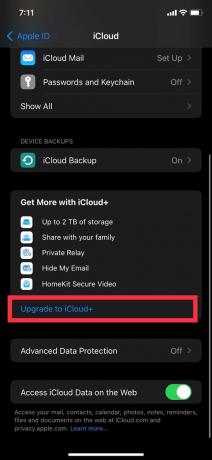
4. योजनाओं पर गौर करें और फिर जब आप उसे चुनते हैं जो आपको लगता है कि वह आपके लिए है, तो अंत में उस पर टैप करें iCloud+ पर अपग्रेड करें.
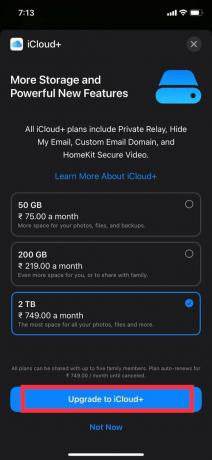
5. का पीछा करो स्क्रीन परनिर्देश अपग्रेड की पूरी प्रक्रिया को पूरा करने के लिए.
टिप्पणी: आपके iCloud स्टोरेज प्लान को अपग्रेड करने से आपके iPhone की आंतरिक स्टोरेज क्षमता नहीं बढ़ेगी। आपकी iCloud योजना पर ध्यान दिए बिना, अधिकतम आंतरिक भंडारण क्षमता समान रहती है। हालाँकि, iCloud स्टोरेज का उपयोग क्लाउड में डेटा संग्रहीत करके और आपके डिवाइस पर स्थान खाली करके आपके iPhone के स्टोरेज को अनुकूलित करने में मदद कर सकता है।
यह भी पढ़ें:iPhone स्टोरेज की पूरी समस्या को ठीक करने के 12 तरीके
जब आपके iPhone का स्टोरेज भर जाए तो आप क्या कर सकते हैं?
जब आईक्लाउड होने के बावजूद आपके फोन का स्टोरेज भर जाता है, तो यहां कुछ कदम दिए गए हैं जिन्हें आप जगह खाली करने और स्टोरेज को अनुकूलित करने के लिए उठा सकते हैं।
1. अनावश्यक ऐप्स की समीक्षा करें और हटाएं: अपने ऐप्स देखें और जिन्हें आप अब उपयोग नहीं करते या जिनकी आपको आवश्यकता नहीं है उन्हें हटा दें। आप किसी ऐप आइकन पर तब तक टैप करके रख सकते हैं जब तक कोई मेनू दिखाई न दे, फिर टैप करें ऐप हटाएं विकल्प। वैकल्पिक रूप से, आप सेटिंग्स में जा सकते हैं, जनरल पर टैप कर सकते हैं और फिर iPhone स्टोरेज से ऐप्स को मैन्युअल रूप से हटा सकते हैं।
2. पुरानी तस्वीरें और वीडियो साफ़ करें: अपनी फोटो लाइब्रेरी की समीक्षा करें और अवांछित या डुप्लिकेट फ़ोटो और वीडियो हटा दें। आप इसका उपयोग कर सकते हैं हाल ही में हटाया गया उन्हें स्थायी रूप से हटाने के लिए एल्बम का उपयोग करें या अपने मीडिया का बैकअप लेने और स्थानीय स्टोरेज को खाली करने के लिए iCloud Photos जैसी क्लाउड स्टोरेज सेवा का उपयोग करें।
3. अप्रयुक्त ऐप्स को ऑफलोड करें: सक्षम करें अप्रयुक्त ऐप्स को ऑफलोड करें विशेषता।
- के लिए जाओ समायोजन.
- पर थपथपाना आम.
- चुनना आईफोन स्टोरेज.
- अंत में, पर टैप करें अप्रयुक्त ऐप्स को ऑफलोड करें.
यह आपके डिवाइस से अप्रयुक्त ऐप्स को उनके डेटा को बरकरार रखते हुए स्वचालित रूप से हटा देगा। यदि आपको ऐसा लगे तो आप उन्हें बाद में कभी भी पुनः स्थापित कर सकते हैं।
4. संदेश और अनुलग्नक प्रबंधित करें: संदेश और उनके अनुलग्नक महत्वपूर्ण मात्रा में भंडारण ले सकते हैं। सेटिंग्स में जाएं, संदेश चुनें और फिर संदेश रखें पर टैप करें और अपने संदेशों को बनाए रखने के लिए छोटी समय अवधि चुनें। आप व्यक्तिगत वार्तालापों को मैन्युअल रूप से हटा भी सकते हैं या वार्तालापों से बड़े अनुलग्नकों को हटा सकते हैं।
5. आईक्लाउड स्टोरेज का उपयोग करें: iCloud संग्रहण सक्षम करें और जैसी सेवाओं का उपयोग करें आईक्लाउड तस्वीरें, आईक्लाउड ड्राइव, और iCloud बैकअप आपकी फ़ाइलों, फ़ोटो, वीडियो और डिवाइस बैकअप को क्लाउड में संग्रहीत करने के लिए। यह आपको स्थानीय भंडारण को खाली करते हुए जरूरत पड़ने पर उन तक पहुंचने की अनुमति देता है। आप iPhone स्टोरेज को अपग्रेड भी कर सकते हैं.
6. कैश और अस्थायी फ़ाइलें साफ़ करें: कुछ ऐप्स समय के साथ कैश और अस्थायी फ़ाइलें जमा करते हैं। कैश साफ़ करने या अस्थायी फ़ाइलें हटाने के लिए अलग-अलग ऐप्स में विकल्पों की जाँच करें। यदि आपके आईक्लाउड फोन का स्टोरेज भर गया है तो आप ऐप्स का कैश निकालने के लिए उन्हें हटा भी सकते हैं और पुनः इंस्टॉल भी कर सकते हैं।
7. फ़ाइलों को कंप्यूटर या बाह्य संग्रहण में स्थानांतरित करें: अपने iPhone को कंप्यूटर से कनेक्ट करें और फ़ोटो, वीडियो और दस्तावेज़ जैसी फ़ाइलें अपने कंप्यूटर की हार्ड ड्राइव में स्थानांतरित करें। वैकल्पिक रूप से, आप अपनी फ़ाइलों को संग्रहीत करने और उन तक पहुंचने के लिए फ्लैश ड्राइव जैसे iOS उपकरणों के साथ संगत बाहरी स्टोरेज डिवाइस का उपयोग कर सकते हैं।
इन चरणों का पालन करके, आप अपने iPhone पर स्टोरेज स्पेस को प्रबंधित और खाली कर सकते हैं, इष्टतम प्रदर्शन सुनिश्चित कर सकते हैं और स्टोरेज से संबंधित समस्याओं से बच सकते हैं। अपने मौजूदा भंडारण को प्रभावी ढंग से प्रबंधित करने से इसके उपयोग को अनुकूलित करने में मदद मिल सकती है और यह सुनिश्चित हो सकता है कि आपके पास अपनी आवश्यकताओं के लिए पर्याप्त जगह है।
क्या आप iPhone 12 स्टोरेज का विस्तार कर सकते हैं?
नहीं, iPhone 12 या किसी अन्य iPhone मॉडल पर स्टोरेज का विस्तार करना संभव नहीं है। जब आप डिवाइस खरीदते हैं तो भंडारण क्षमता तय हो जाती है और बाद में इसे संशोधित या बढ़ाया नहीं जा सकता है। Apple iPhones के लिए विस्तार योग्य स्टोरेज विकल्पों का समर्थन नहीं करता है। भंडारण विकल्प उपलब्ध हैं 64GB, 128GB, 256GB, 512GB, या 1TB और एक बार स्टोरेज भर जाने पर, नई फ़ोटो और वीडियो सहेजे नहीं जा सकते।
यह भी पढ़ें:जब मैं iCloud बैकअप हटाता हूँ तो क्या होता है?
आप अपने iPhone 12 में अधिक स्टोरेज कैसे जोड़ सकते हैं?
आपके iPhone की भंडारण क्षमता बढ़ाने के लिए वैकल्पिक तरीके हैं। इनमें सदस्यता लेना भी शामिल है आईक्लाउड+ अतिरिक्त क्लाउड स्टोरेज के लिए, iPhone संग्रहण का अनुकूलन जगह बचाने के लिए, अप्रयुक्त ऐप्स, संगीत और वीडियो को हटाना मेमोरी खाली करने के लिए, या का उपयोग करके डेटा संग्रहीत करने के लिए वायरलेस फ्लैश ड्राइव. ये विकल्प आपके iPhone पर उपलब्ध स्टोरेज को प्रभावी ढंग से प्रबंधित और अधिकतम करने में आपकी सहायता कर सकते हैं।
iPhone स्टोरेज को अपग्रेड करने में कितना खर्च आता है?
iPhone में अधिक स्टोरेज जोड़ने की कीमत आपके द्वारा चुने गए iCloud+ प्लान के आधार पर भिन्न होती है। विभिन्न भंडारण क्षमताओं और संबंधित लागतों के साथ कई विकल्प उपलब्ध हैं। यदि आपके आईक्लाउड फोन का स्टोरेज भर गया है तो इन्हें आज़माने के लिए विभिन्न योजनाएं और उनकी कीमतें यहां दी गई हैं:
- मुक्त: यह प्लान बिना किसी कीमत के 5GB स्टोरेज प्रदान करता है।
- 50 जीबी: $0.99 प्रति माह के लिए, आप 50 जीबी स्टोरेज में अपग्रेड कर सकते हैं।
- 200GB: 200GB प्लान $2.99 की मासिक लागत पर बढ़ी हुई स्टोरेज प्रदान करता है।
- 2टीबी: उपलब्ध उच्चतम स्टोरेज विकल्प 2TB है, जिसकी कीमत $9.99 प्रति माह है।
ये योजनाएं आपको iCloud+ की सदस्यता लेकर अपनी भंडारण क्षमता का विस्तार करने की अनुमति देती हैं और आपकी आवश्यकताओं के लिए सबसे उपयुक्त भंडारण विकल्प चुनने में लचीलापन प्रदान करती हैं।
हमें उम्मीद है कि यह लेख आगे बढ़ेगा iPhone पर स्टोरेज कैसे अपग्रेड करें आपके सभी प्रश्नों का उत्तर दिया। अपनी भंडारण क्षमता का विस्तार करने की क्षमता के साथ, अब आपको नई फ़ाइलों के लिए जगह बनाने के लिए कीमती फ़ाइलों को हटाने की दुविधा का सामना नहीं करना पड़ेगा। इसलिए, इस लेख में बताए गए आवश्यक कदम उठाएं और अपने डिवाइस की पूरी क्षमता को अनलॉक करें।
हेनरी एक अनुभवी तकनीकी लेखक हैं और जटिल प्रौद्योगिकी विषयों को रोजमर्रा के पाठकों के लिए सुलभ बनाने का जुनून रखते हैं। तकनीकी उद्योग में एक दशक से अधिक के अनुभव के साथ, हेनरी अपने पाठकों के लिए जानकारी का एक विश्वसनीय स्रोत बन गया है।

![पीसी के लिए शीर्ष 11 कूल फ़ोर्टनाइट वॉलपेपर [एचडी और 4के]](/f/b7c5977bc851560f8166e50f862c2939.jpg?1548186400?width=288&height=384)

